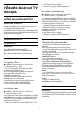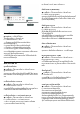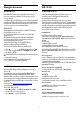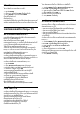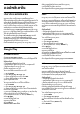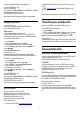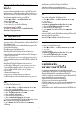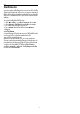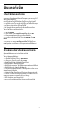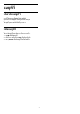User manual
เปดหนาแรก
ในการเปดหนาแรกและเปดรายการหนึ่ง…
1 - กด
HOME
2 - เลือกรายการหนึ่งแลวกด OK เพื่อเปด หรือเริ่ม
3 - กด
BACK ซ้ำๆ หรือกด
HOME
เพื่อกลับไปยังหนาแรก
เมื่อเปดหนาแรก
แอปพลิเคชันในพื้นหลัง/การเลนเนื้อหายอนหลังจะหยุดลง คุณต
องเลือกแอปพลิเคชันหรือเนื้อหาจากหนาแรกเพื่อดำเนินการตอ
8.4
แอปคอลเลคชัน Philips TV
หนาแอปพลิเคชันที่แนะนำ
แอปพรีเมียมทั้งหมดของคุณพรอมใชงานในแอปคอลเลคชัน
Philips TV ภายใตแอปที่แนะนำ
เปดแอปโดยใชแบนเนอรในแถวแอป
แอปคอลเลคชัน Philips TV เหลานี้สรางขึ้นเปนพิเศษสำหรับทีวี
การดาวนโหลดและติดตั้งแอปคอลเลคชัน Philips TV
ไมมีคาใชจาย แอปในคอลเลคชัน Philips TV
อาจแตกตางกันไปในแตละประเทศหรือภูมิภาค คอลเลคชัน
Philips TV จะมีรายการแนะนำสำหรับแอปใหมและอื่นๆ ดวย
แอปพลิเคชันบางตัวในคอลเลคชัน Philips TV
มีการติดตั้งลวงหนาไวในทีวีของคุณแลว
หากตองการติดตั้งแอปพลิเคชันอื่นๆ จากคอลเลคชัน Philips TV
เราจะขอใหคุณยินยอมตามเงื่อนไขการใช คุณสามารถตั้งคาการ
ตั้งคาความเปนสวนตัวไดตามความตองการของคุณ
หากตองการติดตั้งแอปจากคอลเลคชัน Philips TV…
1 - กด
HOME
2 - เลือก
คอลเลคชัน Philips TV แลวกด OK
การดำเนินการดังกลาวจะเปดสวนแอปพลิเคชันที่แนะนำ
3 - เลือกแท็บ “ทั้งหมด” แลวกด OK
ระบบจะแสดงแอปทั้งหมดที่พรอมใชงานสำหรับผูใช
รวมถึงแอปที่ติดตั้งไวแลว
4 - คนหาผานแอปแลวเลือกไอคอนแอปที่ตองการติดตั้ง
จากนั้นกด OK ระบบจะแสดงหนาขอมูลแอป
5 - เลือกปุมติดตั้งแลวกด OK เพื่อติดตั้งแอป
แอปที่ติดตั้งแลวจะพบไดในหนาแอป
ซึ่งจะเปดไดจากหนาแรกของ Android
โดยการกดที่ไอคอนแอปทางดานซายสุดของแถวแอป
เงื่อนไขการใช
หากตองการติดตั้งและใชแอปคอลเลคชัน Philips TV ของ Philips
คุณตองยินยอมตามเงื่อนไขการใช หากคุณไมยินยอมตามเงื่อนไ
ขเหลานี้ระหวางการติดตั้งทีวีครั้งแรก
คุณสามารถยินยอมตามเงื่อนไขในภายหลังไดเสมอ
เมื่อคุณยินยอมตามเงื่อนไขการใช
แอปพลิเคชันบางตัวจะมีพรอมใชงานไดทันที
และคุณสามารถเรียกดูคลัง App ของ Philips
เพื่อติดตั้งแอปพลิเคชันอื่นๆ ได
ในการยินยอมตามเงื่อนไขการใชหลังจากการติดตั้งทีวี…
1 - กด
HOME แลวเลือก
คอลเลคชัน Philips TV
และกด OK กดปุมตัวเลือกเพื่อเปดเมนูตัวเลือก
2 - คุณสามารถเลือก เงื่อนไขการใช แลวกด OK เพื่ออาน
3 - เลือก ยอมรับ แลวกด OK
คุณไมสามารถเลิกทำการอนุมัตินี้ได
4 - กด
BACK เพื่อปดเมนู
การตั้งคาความเปนสวนตัว
คุณสามารถตั้งคาการตั้งคาความเปนสวนตัวบางอยางสำหรับแอป
คอลเลคชัน Philips TV ได
• คุณสามารถอนุญาตใหสงขอมูลสถิติทางเทคนิคไปยัง Philips
• คุณสามารถอนุญาตใหมีคำแนะนำสวนตัว
• คุณสามารถอนุญาตใหมีคุกกี้
• คุณสามารถเปดระบบปองกันเด็กสำหรับแอปพลิเคชันสำหรับอ
ายุ 18 ปขึ้นไป
หากตองการตั้งคาการตั้งคาความเปนสวนตัวของแอปคอลเลคชัน
Philips TV…
1 - กด
HOME แลวเลือก
คอลเลคชัน Philips TV
และกด OK กดปุมตัวเลือกเพื่อเปดเมนูตัวเลือก
2 - คุณสามารถเลือก การตั้งคาความเปนสวนตัว
แลวกด OK ได
3 - เลือกการตั้งคาแตละรายการแลวกด OK
เพื่ออนุญาตหรือไมอนุญาต คุณสามารถอานขอมูลเกี่ยวกับการตั้ง
คาแตละรายการโดยละเอียด
4 - กด
BACK เพื่อปดเมนู
34